- Kasutajad on teatanud, et neil on probleeme Microsofti poe tasude maksmisega PayPali kaudu.
- Allpool olev artikkel juhendab teid, mida teha, kui see juhtub ka teiega.
- Selle teema kohta lisateabe saamiseks külastage meie veebisaitispetsiaalne PayPal Issues Hub.
- Kui vajate rohkem teavet, külastage meie veebisaitiVeebirakenduste leht.

Payoneer aitab teil oma raha hõlpsalt hallata. Laadige see rakendus alla ja kontrollige oma makseid ohutult. Siin on peamised funktsioonid, millest saate kasu:
- Rahvusvaheliste maksete laekumine minutites
- Kiire ja hõlbus maksmine kohalikele vastuvõtvatele kontodele USD, EUR, GBP, JPY, AUD, CAD ja MX
- Väljuda sularahaautomaatidest kogu maailmas
kontrollige oma makseid
turvalisel viisil
Microsoft Store pakub palju teenuseid, tooteid ja rakendusi, mis sobivad ideaalselt Windows 10 arvutite jaoks. Mõned kasutajad siiski teatavad Microsofti pood PayPal ei tööta küsimustes.
Selle probleemi põhjus peitub Microsofti poe ja PayPali enda vahel. Seetõttu on WindowsReporti meeskond pakkunud selle Microsoft Store PayPali mittetöötava probleemi lahendamiseks sobivad lahendused.
Microsoft Store ei aktsepteeri makseid
- Kontrollige oma PayPali kontot
- Kasutage Paypalile alternatiivi
- Muuda piirkonda
- Kasutage VPN-i ja loodud USA aadressi
- Lähtestage Microsofti pood
- Kustutage Microsoft Store'i andmebaasifailid
- Registreerige poe rakendus uuesti
- Maksevõimaluste värskendamine
- Käivitage Windows Update
1. Kontrollige oma PayPali kontot
Esiteks peate kontrollima, kas teie PayPali konto on piiratud või mitte. Enamasti PayPali kasutajad saavad piiratud ja PayPal sunnib seda teatud dokumentide esitamiseks enne, kui nad saavad PayPali limiidid eemaldada.
Lisaks, kui teie PayPali kontol on mõned lipud või kehtestatud piirangud, peate võib-olla probleemi lahendamiseks ühendust võtma PayPaliga. See meetod võib ilma stressi tekitamata lahendada probleemi „Microsofti pood PayPal ei tööta”.
2. Kasutage Paypalile alternatiivi

Kui ükski ülaltoodud või allpool toodud lahendus ei aita teil PayPali makseid Microsofti poodi parandada, peaksite võib-olla valima hoopis mõne muu makseviisi.
Üks selle juhtumi täiuslik näide on Revolut, sõltumatu ja ülimalt usaldusväärne virtuaalse panganduse ja krediitkaardi tööriist, mis lihtsustab teie rahanduse juhtimist.
Minge lihtsalt nende veebisaidile või laadige alla mobiilirakendus, registreeruge ja võite vabalt minna. Lisaboonusena saate füüsilise krediitkaardi ilma lisakuludeta vaid mõne päeva jooksul.
Kaarti saab kasutada mis tahes liiki maksete jaoks, sealhulgas veebipõhiste maksete tegemiseks, näiteks Microsoft Store'is.

Revolut
Selle hämmastava virtuaalse kaarditeenuse abil saate veebimakseid teha kiiremini kui kunagi varem ja seda kõike ilma varjatud kuludeta.
Registreeru kohe
3. Muuda piirkonda
Microsoft Store töötab ainult teatud piirkondades, eriti USA-s. Seetõttu on veel üks viis Microsofti poe PayPali mittetöötava probleemi kõrvaldamiseks oma arvuti piirkonna muutmine USA piirkonnaks. Teise võimalusena saate muuta ka oma kuupäeva ja kellaaega, et see kajastaks praegust USA aega.
Selleks toimige järgmiselt.
- Avage jaotis Seaded
- Valige Aeg ja keel
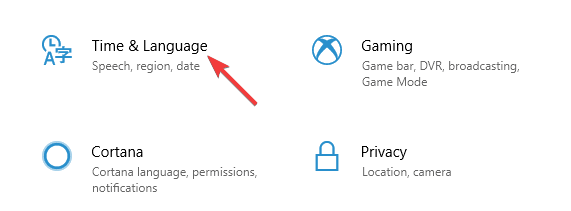
- Valige vasakul paanil Piirkond ja keel. Paremal paanil valige oma riigiks või piirkonnaks Ameerika Ühendriigid.
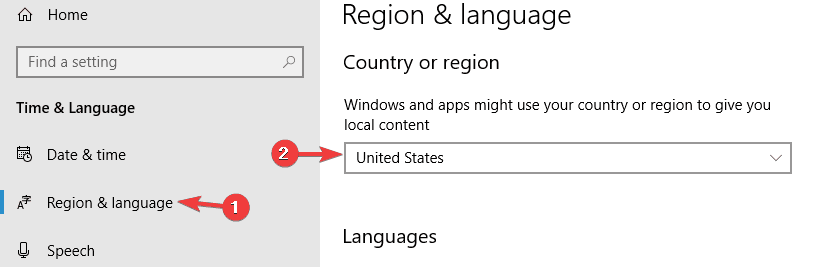
Kui aga Microsofti poe PayPali mittetöötamise probleem püsib, võite minna järgmise lahenduse juurde.
4. Kasutage VPN-i ja loodud USA aadressi
Teine võimalus mööda minna Microsofti poe PayPali mittetöötavast probleemist on makseteabe jaoks VPN-i kasutamine koos USA-s asuva aadressiga.
Esiteks on see ideaalne kasutada PayPalile juurdepääsuks spetsiaalse IP-aadressiga VPN. VPN aitab teie identiteeti kaitsta ja veebitegevust anonüümsena hoida.
Mõned parimad VPN-id, mida saate PayPaliga kasutada, on CyberGhost, NordVPN, Leviala kilp eliit jne.
Lisaks soovitame pärast VPN-teenuse aktiveerimist kasutada näiteks aadressigeneraatorit nimevõlts või fakenamegenerator.com USA-s asuva aadressi loomiseks.
Seda saate teha järgmiselt.
- Minema fakenamegenerator.com
- Valige vahekaardil Sugu oma sugu
- Valige vahekaardil nimekomplekt oma kodakondsus.
- Nüüd vahekaardil Riik valige Ameerika.
- Klõpsake nuppu Loo
- Salvestage aadress kuhugi ohutusse kohta. Näiteks:
- Sisestage oma „loodud” USA aadress makseteabe vahekaardile, nagu Microsofti pood seda nõuab.
Vahepeal, kui teil tekib pärast seda lahendust Microsofti poe PayPali probleem, mis pole tõenäoline, peaksite Windowsi poe lähtestama.
5. Lähtestage Microsofti pood
Teine kiire ja lihtne lahendus proovimiseks on Microsofti poe lähtestamine vaikesätetele. See meetod on probleemi lahendamisel tõhus.
Seda saate teha järgmiselt.
- Avage rakendus Seaded. Teise võimalusena vajutage Windowsi klahvi + I.
- Seejärel minge jaotisse Rakendused.
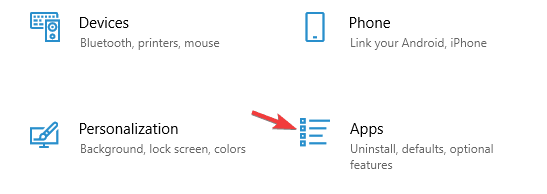
- Valige loendist Microsoft Store ja klõpsake valikut Täpsemad valikud.
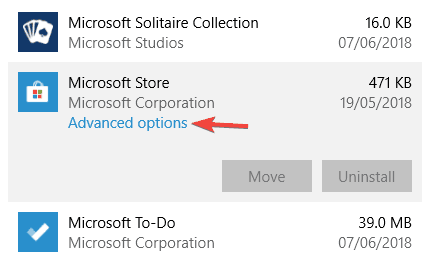
- Klõpsake nuppu Lähtesta. Nüüd klõpsake jätkamiseks kinnitusdialoogis nuppu Lähtesta.
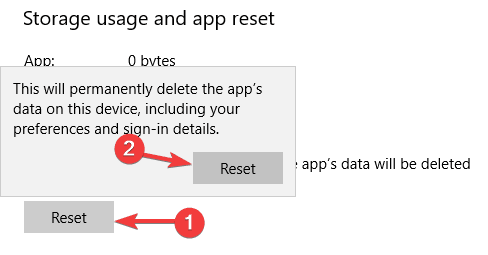
- Oodake, kuni protsess on lõppenud.
- Taaskäivitage arvuti.
- Nüüd avage pood, logige uuesti oma Microsofti kontole sisse ja lisage siis, kui teil seda palutakse.
6. Kustutage Microsoft Store'i andmebaasifailid
Kui teil on ka pärast kõigi ülalnimetatud lahenduste proovimist Microsofti poe PayPali probleem, kuid järgmine samm on Microsoft Store'i andmebaasifailide eemaldamine.
Seda saate teha järgmiselt.
- Leidke
C: WindowsSoftwareDistributionDataStoreDataStore.edb ja kustutage DataStore.edb. - Pärast .edb-faili kustutamist taaskäivitage arvuti.
- Käivitage Microsoft Store
7. Registreerige poe rakendus uuesti
Poe rakenduste uuesti registreerimiseks toimige järgmiselt.
- Avage ekraan Start ja vajutage klaviatuuril klahve Windows + R.
- Poe rakenduse uuesti registreerimiseks käivitage käskaknas (CMD) järgmised toimingud:
powershell -ExecutionPolicy Piiramata Add-AppxPackage -DisableDevelopmentMode -Register $ Env: SystemRootWinStoreAppxManifest. XML
8. Maksevõimaluste värskendamine
Kui teil on endiselt probleeme oma PayPali konto lisamisega, võiksite kaaluda alternatiivsete makseviiside lisamist, näiteks deebetkaart või krediitkaart.
Uue makseviisi lisamiseks ja / või makseviisi värskendamiseks peate siiski oma Microsofti kontoga Microsofti maksete saidile sisse logima.
Makseviisi lisamiseks toimige järgmiselt.
- Logige oma Microsofti kontoga sisse maksevalikutesse.
- Valige Lisa maksevalik.
- Täitke nõutavad väljad, seejärel valige Järgmine ja olete valmis.
Kui kasutate Xbox One konsooli, toimige makseviisi lisamiseks järgmiselt

- Logige sisse lisatava maksevalikuga seotud Microsofti kontole.
- Juhendi avamiseks vajutage Xbox-nuppu
- Valige Seaded.
- Valige jaotises Konto Maksmine ja arveldamine.
- Jaotises Maksevalikud valige Lisa maksevalik.
- Valige makseviis ja järgige juhiseid
Makseviisi värskendamiseks tehke järgmist.
- Logige sisse oma maksevalikutesse oma Microsofti kontoga.
- Valige makseviis ja seejärel valige Muuda teavet.
- Sisestage värskendatud teave. Tellimuse eest tasumiseks kasutatavaid maksevalikuid saab muuta, kuid neid ei saa eemaldada enne, kui muudate tellimuse eest maksmise viisi. Makseviisiga seotud tellimuste või muude teenuste jaoks avage jaotis Kaardi teave
- Kui olete muudatused teinud, valige Järgmine.
Xbox One'i konsoolilt värskendamiseks tehke järgmist.
- Logige sisse värskendamiseks maksevalikuga seotud Microsofti kontole.
- Juhendi avamiseks vajutage kontrolleri Xboxi nuppu
- Valige Seaded.
- Valige jaotises Konto Maksmine ja arveldamine.
- Jaotises Maksevalikud kerige paremale makseviisini, mida soovite värskendada
- Valige Muuda teavet.
- Värskendage makseviisi üksikasju ja valige siis Salvesta.
Märge: Veenduge, et makserežiimiga lingitud riik oleks sama, mis teie Microsofti kontoga lingitud.
9. Käivitage Windows Update
Microsoft vabastab pidevalt parandusi, mis parandavad vigu ja paljusid probleeme - see on seotud Microsofti toodete ja teenustega, eriti Microsofti pood. Seetõttu võib Windows Update olla rakendatav ka Microsofti poe PayPali mittetöötava probleemi lahendamisel.
Windows 10 operatsioonisüsteemi värskendamiseks tehke järgmist.
- Avage rakendus Seaded.
- Nüüd minge jaotisse Värskendamine ja turvalisus.
- Paremal paanil klõpsake nuppu Otsi värskendusi
Kokkuvõtteks võite ka teiega ühendust võtta Microsoft Store'i tugitiim kui teil on endiselt probleeme Microsofti poe PayPaliga, ei tööta probleem.
Hoidke meid siiski kursis, kui teil on muid Microsoft Store'i probleeme või kui teil õnnestus nende lahenduste kasutamine lahendada, jättes kommentaari allolevasse jaotisesse.


